Screenshots haben viele wichtige Verwendungszwecke. Manchmal möchten Sie ein Bild aufnehmen, während Sie Ihren Lieblings-Livestream genießen. Oder vielleicht möchten Sie einen denkwürdigen Moment in den sozialen Medien festhalten. Das Aufbewahren von Screenshots von Unterhaltungen kann sogar nützlich sein, wenn Sie laufende rechtliche Probleme haben.

Wenn Sie ein Galaxy S9 oder S9+ haben, haben Sie viele verschiedene Möglichkeiten, einen Screenshot zu machen. Hier sind vier einfache Ansätze.
-
Wischen mit der Handfläche
Wischen Sie mit der Kante Ihrer Handfläche über den Bildschirm, um ein Bild aufzunehmen. Wenn es funktioniert, benachrichtigt Sie Ihr Telefon durch kurzes Vibrieren.
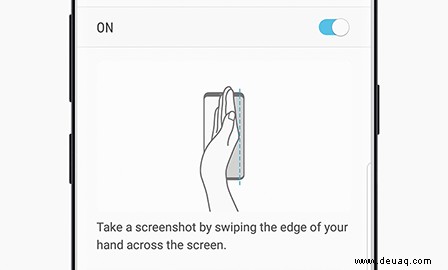
Tastenkombination
Halten Sie zum Aufnehmen eines Screenshots gleichzeitig die Ausschalttaste und die Leiser-Taste gedrückt. Diese befinden sich auf gegenüberliegenden Seiten Ihres Telefons, sodass Sie dies bequem tun können. Sie werden erneut über den Screenshot benachrichtigt.
Intelligente Auswahl
Smart Select ist die raffinierteste Option zum Aufnehmen von Screenshots, da Sie damit einen Bildschirmbereich auswählen können, anstatt den gesamten Bildschirm aufzunehmen. Wie verwenden Sie es?
- Wischen Sie über die Leiste auf der rechten Seite des Bildschirms
- Wählen Sie eine Form aus
Welche Form hat das Bild, das Sie speichern möchten? Smart Select richtet ein Raster basierend auf der ausgewählten Form ein.
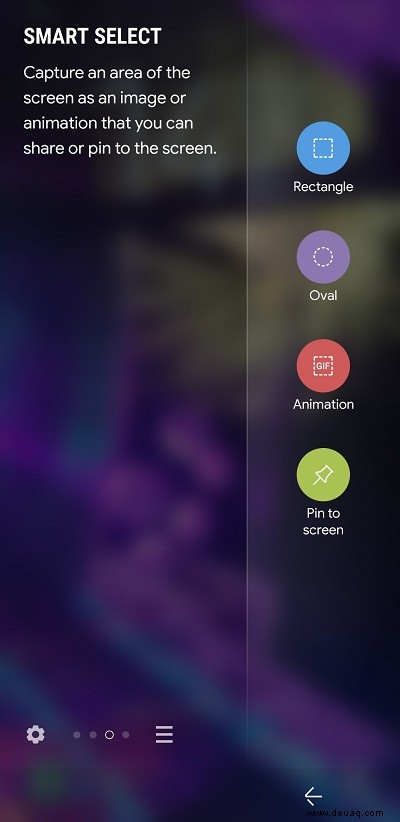
- Ändern Sie das Raster
Sie können das Raster einfach über das Bild ziehen, ablegen und auf den gewünschten Bereich skalieren.
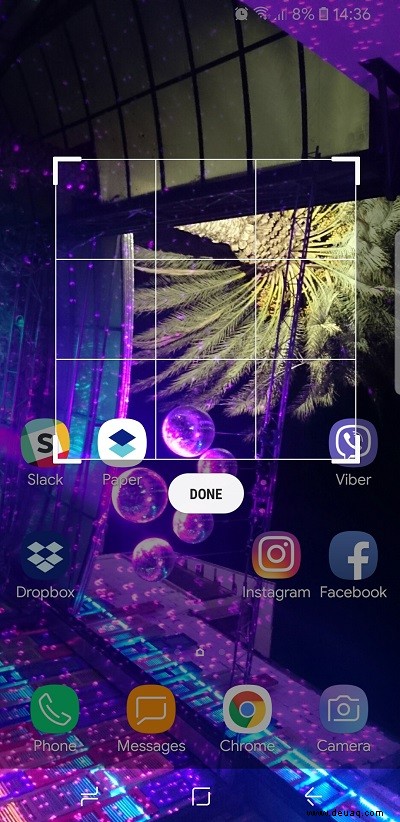
- Tippe auf Fertig
Das Telefon nimmt Ihren benutzerdefinierten Screenshot auf.
Bitten Sie Bixby, Ihren Screenshot zu machen
Bixby ist der virtuelle Assistent auf Ihrem S9 oder S9+. Sie können es aktivieren, indem Sie die spezielle Taste auf der linken Seite Ihres Telefons gedrückt halten. Die Sprachaktivierung funktioniert auch, Sie können einfach „Hey Bixby“ sagen, um die Funktion einzuschalten.
Sobald Bixby aktiviert ist, können Sie mit der Sprachsteuerung einen Screenshot erstellen. Dies kann eine große Hilfe sein, wenn Sie ein Multitasker sind. Sagen Sie einfach „Screenshot erstellen“, um ein Bild aufzunehmen.
Was passiert, nachdem Sie einen Screenshot gemacht haben?
Ihre Screenshots werden in einem Ordner in Ihrer Galerie gespeichert. Sie können sie jederzeit bearbeiten oder in sozialen Medien teilen. Sie können jedoch direkt nach der Aufnahme ein paar Dinge mit dem Screenshot machen.
Wenn Sie einen Screenshot machen, erscheint unten auf Ihrem Bildschirm eine Bearbeitungsleiste. Auf diese Weise können Sie auf Ihrem Bild zeichnen oder es zuschneiden. Es gibt auch eine Option zum Teilen Ihres neuen Screenshots in sozialen Medien.
Aber der wichtigste Teil der Bearbeitungsleiste ist die Scroll-Capture-Funktion. Was macht es?
Manchmal dauern Ihre Unterhaltungen länger als einen einzigen Bildschirm. Es kann lästig sein, nach unten zu scrollen, einzelne Bilder aufzunehmen und sie dann in einem Bearbeitungstool zusammenzusetzen.
Mit der Bildlaufaufnahme können Sie nach unten scrollen und aufeinanderfolgende Screenshots aufnehmen, die automatisch zu einem einzigen Bild verschmolzen werden. Daher können Sie einen Screenshot einer ganzen Webseite oder eines langen Konversationsthreads machen.
Ein letzter Gedanke
Ein Screenshot ist nur dann sinnvoll, wenn Sie ihn aufnehmen können, sobald etwas Interessantes passiert. Wenn Sie diese verschiedenen Methoden zur Verfügung haben, können Sie sofort reagieren und Unannehmlichkeiten vermeiden. Mit dem Galaxy S9 oder S9+ sind Screenshots immer einfach, schnell und detailliert.